新建CodeArts资源池
操作场景
在CodeArts中执行代码检查、编译构建、部署、流水线、接口测试等任务,可以选择使用内置执行机,也可以使用自定义执行机。
资源池用来接入自定义执行机。通过资源池,用户可以接入自己的执行资源,在执行任务时,可以选择接入的资源池中的执行机来执行任务,提高任务执行效率,不再依赖产品预置的公共执行资源。
新建资源池
- 进入CodeArts首页。
- 登录CodeArts控制台,单击
 ,根据需要选择已开通CodeArts的区域。
,根据需要选择已开通CodeArts的区域。 - 单击“前往工作台”。
如果当前账号采用的是历史计费模式(详情请参见历史计费模式说明),则单击“立即使用”。
- 登录CodeArts控制台,单击
- 在导航栏中单击用户名
 ,选择“租户设置”。
,选择“租户设置”。 - 单击“资源池管理 > 资源池”,进入“资源池管理”页面。
- 单击“新建资源池”,完成资源池配置后,单击“保存”。
表1 新建资源池 参数
说明
资源池名称
资源池的名称,支持数字、字母、“.”、“_”、“-”,不超过50个字符。
资源池类型
支持以下资源池类型:
- LINUX:执行任务时,任务会在Linux虚拟机上运行。
- LINUX_DOCKER:执行任务时将拉起一个Linux docker容器,任务在容器中运行。
- WINDOWS:执行任务时,任务会在Windows虚拟机上运行。
- MAC:执行任务时,任务会在Mac虚拟机上运行。
资源池描述
对资源池的简要描述,不超过1024个字符。
此参数为可选参数,请根据需要配置。
资源池可以被租户下所有子用户使用
此参数为可选参数,请根据需要勾选。勾选后,此资源池可以被当前租户下所有子用户使用。
新建成功后,列表中新增一条记录。
图1 资源池列表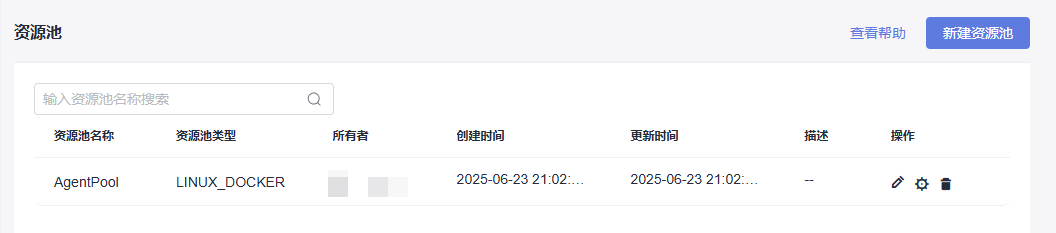
管理资源池
- 进入CodeArts首页。
- 登录CodeArts控制台,单击
 ,根据需要选择已开通CodeArts的区域。
,根据需要选择已开通CodeArts的区域。 - 单击“前往工作台”。
如果当前账号采用的是历史计费模式(详情请参见历史计费模式说明),则单击“立即使用”。
- 登录CodeArts控制台,单击
- 在导航栏中单击用户名
 ,选择“租户设置”。
,选择“租户设置”。 - 单击“资源池管理 > 资源池”,进入“资源池管理”页面。
- 在列表中找到目标资源池,根据需要完成以下管理操作。
表2 管理资源池 操作
说明
修改资源池基本信息
单击“操作”列中的
 ,在弹窗中修改资源池名称、资源池描述,单击“保存”。
,在弹窗中修改资源池名称、资源池描述,单击“保存”。保存成功后,列表中显示修改后的资源池信息。
转移资源池所有者
- 单击“操作”列中的
 ,进入“权限管理”页签。
,进入“权限管理”页签。 - 单击所有者后的
 ,在下拉列表中选择用户,单击
,在下拉列表中选择用户,单击 。
操作成功后,页面中显示新的资源池所有者。图2 转移所有者
。
操作成功后,页面中显示新的资源池所有者。图2 转移所有者
设置管理者
- 单击“操作”列中的
 ,进入“权限管理”页签。
,进入“权限管理”页签。 - 根据需要完成设置管理者操作。
- 单击“管理者”后的“添加”,在下拉列表中选择用户,单击
 ,可以将所选用户设置为资源池管理者。
,可以将所选用户设置为资源池管理者。 - 单击已设置为管理者的用户名后的
 ,可以取消该用户的管理者权限。
,可以取消该用户的管理者权限。
操作成功后,页面中显示修改后的管理者名称。
图3 设置管理者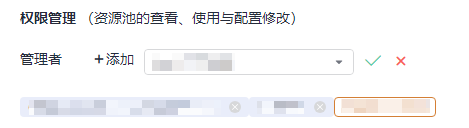
- 单击“管理者”后的“添加”,在下拉列表中选择用户,单击
设置资源池使用者
- 单击“操作”列中的
 ,进入“权限管理”页签。
,进入“权限管理”页签。 - 根据需要完成设置资源池使用者操作。
- 单击开关
 ,可以配置授权租户下所有用户为资源池使用者。
,可以配置授权租户下所有用户为资源池使用者。 - 单击项目后的“添加”,在下拉列表中选择项目名称,单击
 ,可以将所选项目下的所有成员设置为资源池使用者。
,可以将所选项目下的所有成员设置为资源池使用者。 - 单击已授权的项目名称后的
 ,可以取消该对该项目下成员的授权。
,可以取消该对该项目下成员的授权。
操作成功后,页面中显示修改后的信息。
图4 设置资源池使用者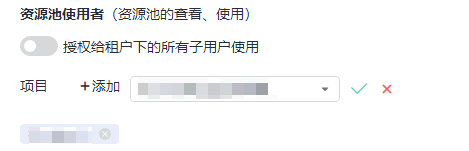
- 单击开关
删除资源池
警告:删除后,将无法恢复,请谨慎操作。
单击“操作”列中的
 ,在弹框中单击“确认”。
,在弹框中单击“确认”。删除成功后,列表中将不显示被删除的资源池。
设置消息通知规则
- 在资源池列表中单击目标资源池名称,进入代理列表页面
- 选择“通知”页签,根据需要为以下事件类型开启或关闭信息通知。
- 创建代理
- 删除代理
- 停用代理
- 启用代理
- 下线代理
- 上线代理
- 转移所有者
操作成功后,页面中将显示修改后的通知规则。
- 单击“操作”列中的






